手机如何把图片转为文件夹,随着手机摄影的普及,我们拍摄的照片越来越多,但是如何将这些照片整理得井井有条呢?幸运的是我们可以利用手机的功能将照片快速整理到一个文件夹里,无论是旅游的风景照,还是与朋友的美好回忆,我们都可以通过手机的操作轻松地将它们归类整理,方便我们日后查看和分享。本文将介绍手机如何将图片转为文件夹,并分享一些使用手机整理照片的小技巧,让我们的照片管理更加便捷高效。
怎样使用手机将图片整理到一个文件夹里
操作方法:
1.打开(文件管理)如图
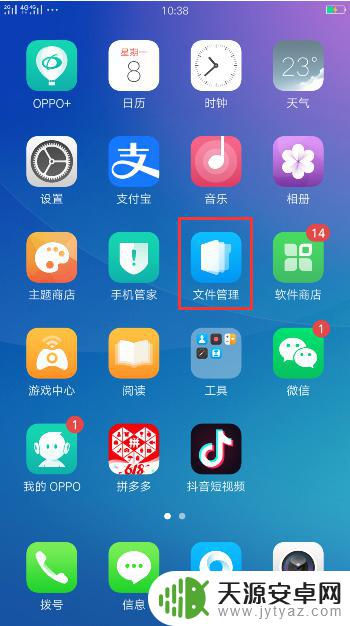
2.点击(所有文件)如图
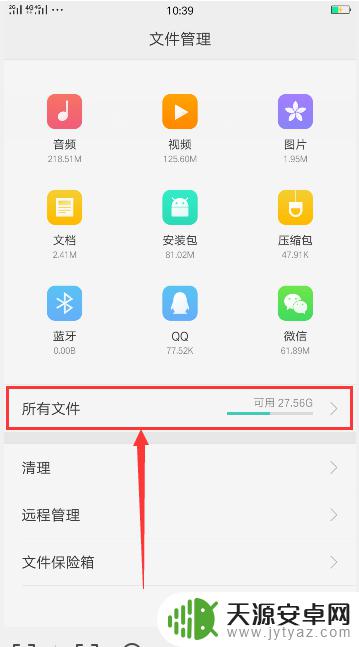
3.点击(新建文件夹)如图
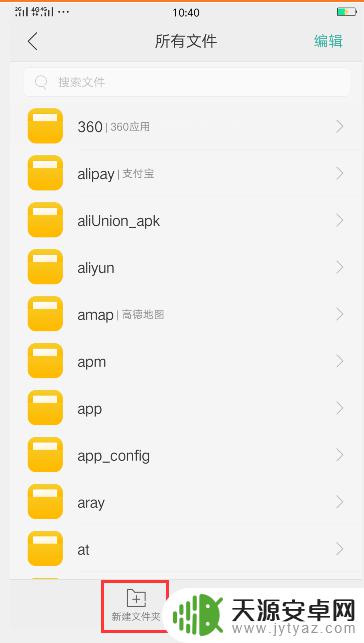
4.把新建的文件夹密名为(照片)点击保存,如图
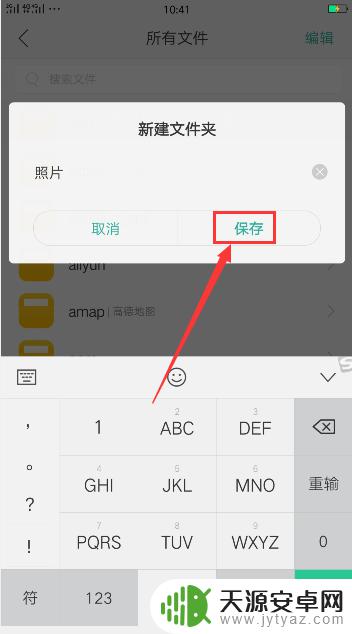
5.按上方的(返回)标志,如图
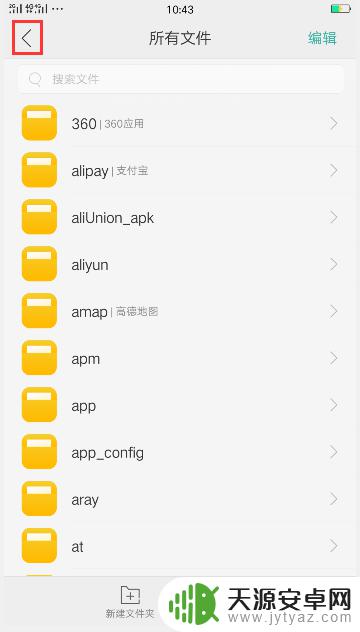
6.点击(照片)如图
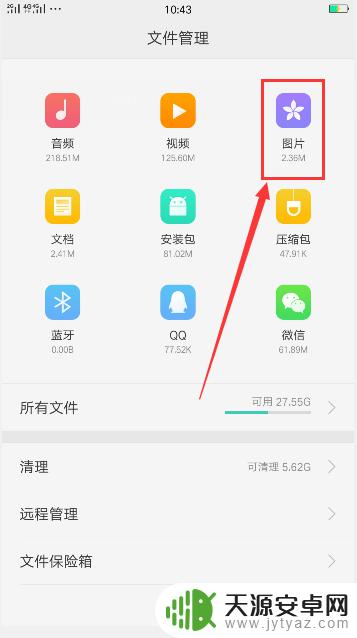
7.点击(编辑)如图
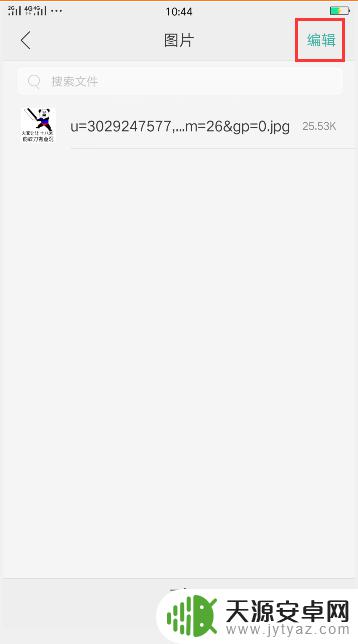
8.点击(打钩)标志,如图
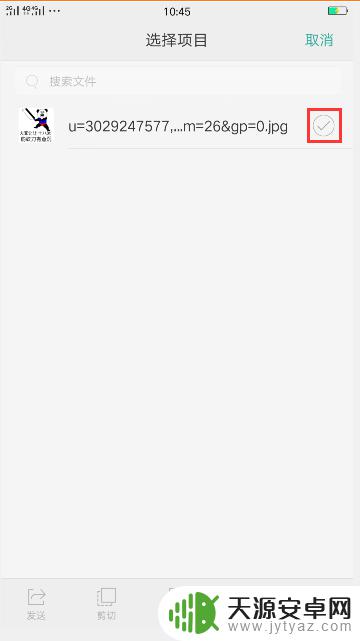
9.点击(复制)如图
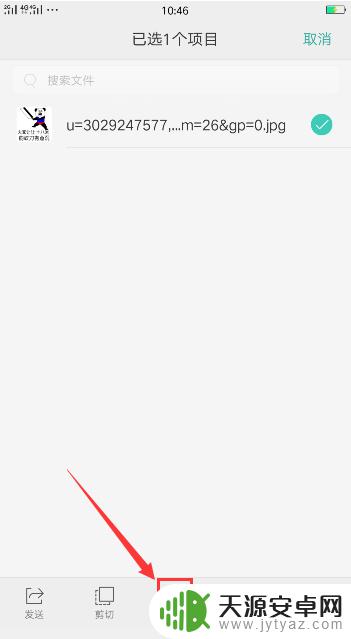
10.选择好你刚刚创建的照片文件夹,点击(粘贴)即可。如图
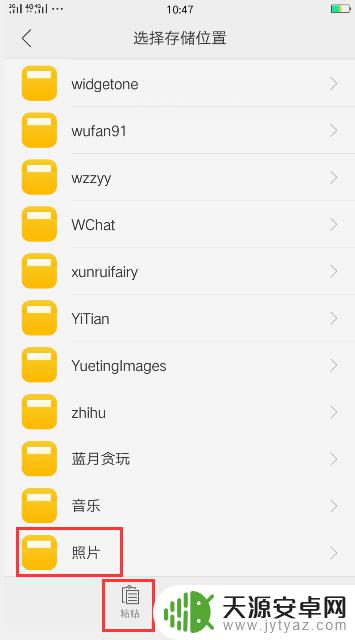
11.方法总结
1.打开(文件管理)
2.点击(所有文件)
3.点击(新建文件夹)
4.把新建的文件夹密名为(照片)点击保存
5.按上方的(返回)标志
6.点击(照片)
7.点击(编辑)
8.点击(打钩)标志
9.点击(复制)
10.选择好你刚刚创建的
照片文件夹点击(粘贴)即可
以上就是手机如何把图片转为文件夹的全部内容,如果你遇到这种情况,可以根据小编的操作进行解决,这个方法非常简单快速,一步到位。









